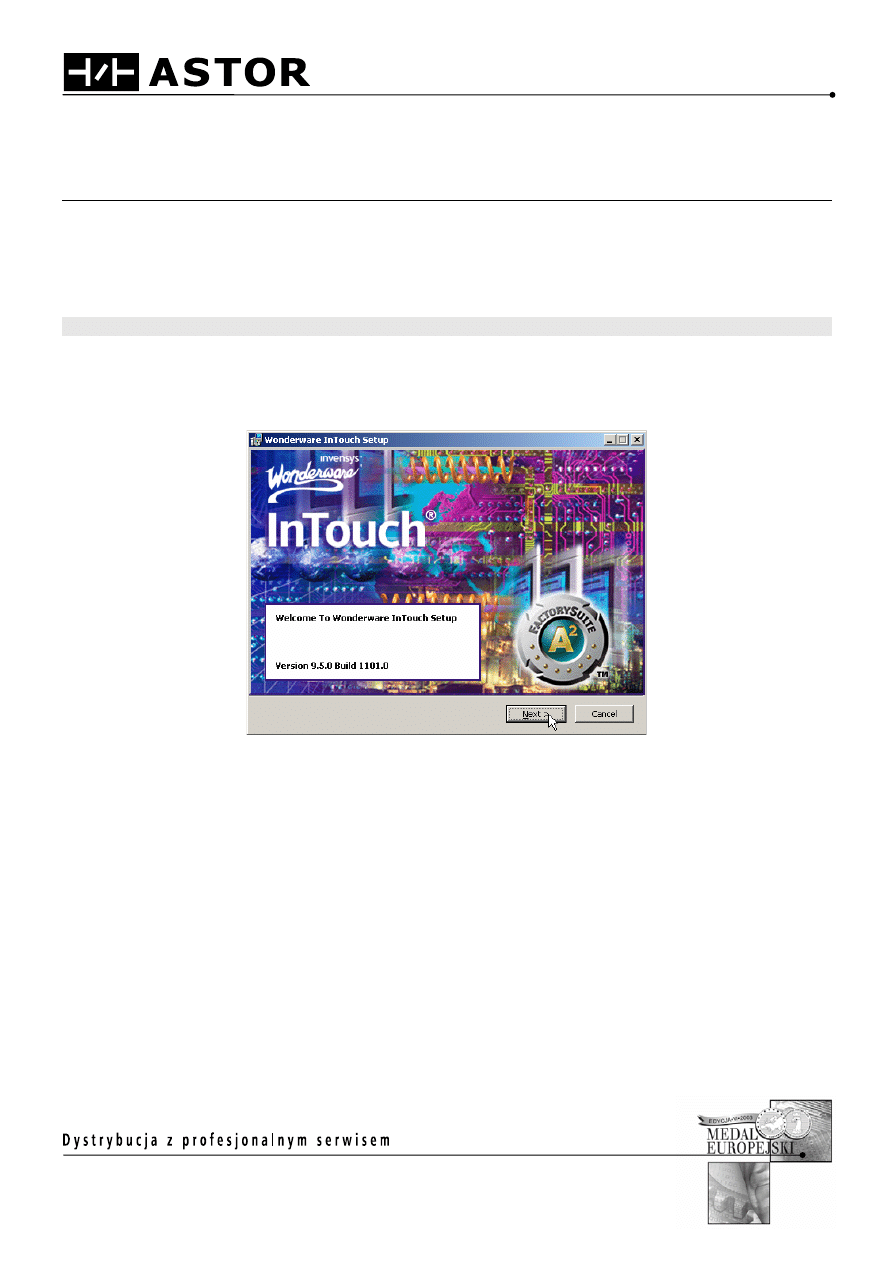
INFORMATOR TECHNICZNY WONDERWARE
ASTOR Sp. z o.o.
Dział Oprogramowania Przemysłowego
ul. Smoleńsk 29, 31-112 Kraków
tel.: 012 428-63-30
fax: 012 428-63-09
e-mail: wonderware1@astor.com.pl
http://www.astor.com.pl
Informator Techniczny nr 85
31-10-2005
Instalacja oprogramowania wizualizacyjnego InTouch 9.5
Instalacja oprogramowania InTouch 9.5 przebiega w dwóch etapach:
• Instalacja oprogramowania InTouch 9.5.
• Instalacja
licencji.
Instalacja InTouch 9.5
W celu zainstalowania oprogramowania wizualizacyjnego InTouch 9.5, należy umieścić w napędzie CD,
dysk instalacyjny z tym programem Jeżeli program instalacyjny nie uruchomi się automatycznie, należy
uruchomić go ręcznie poprzez plik: Setup.exe. Pojawi się okno, w którym należy wybrać przycisk Next.
W następnym oknie informacyjnym, należy potwierdzić znajomość umowy licencyjnej I accept the
License Agrement, a następnie nacisnąć przycisk Next.
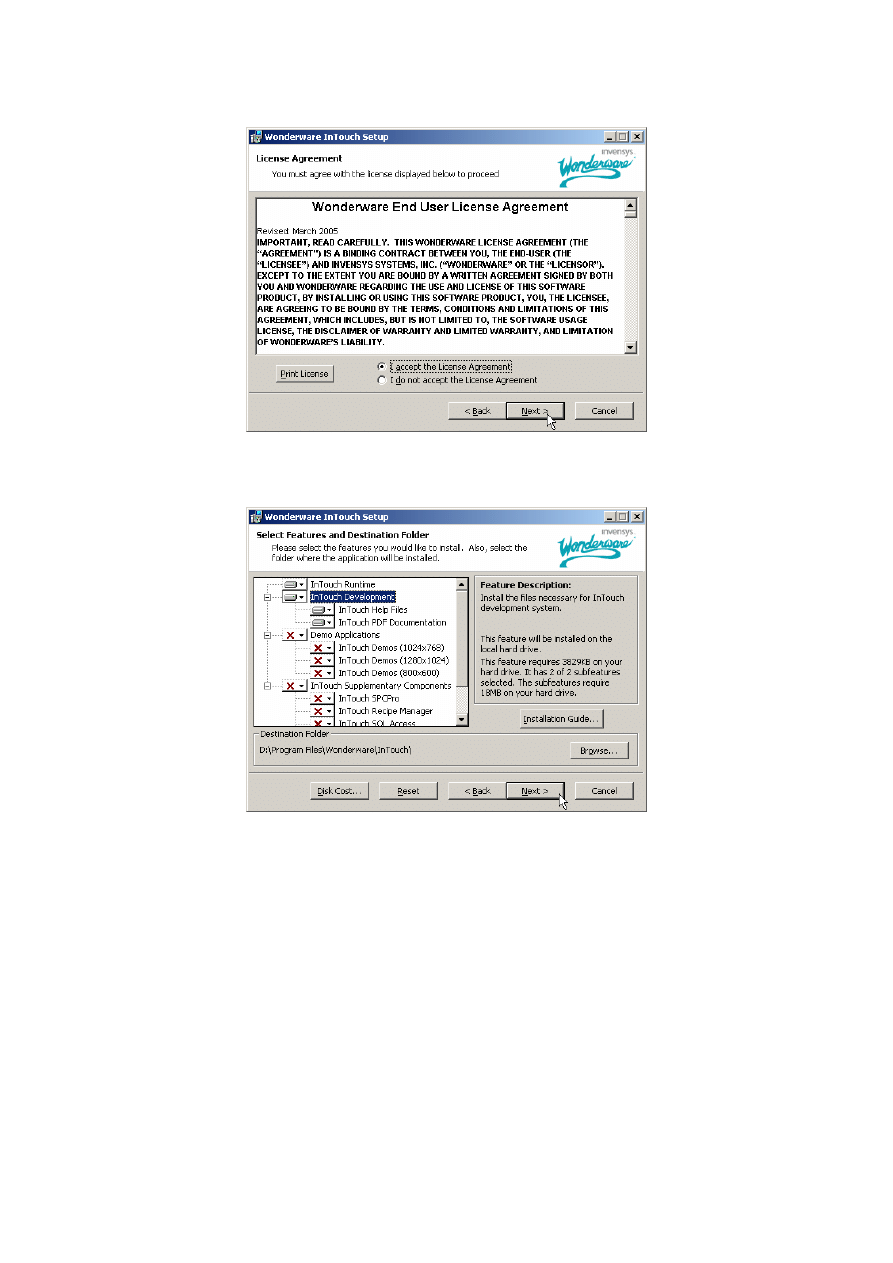
2
W kolejnym oknie należy określić katalog docelowy, w którym zostanie zainstalowany pakiet Wonderwa-
re InTouch za pomocą przycisku Browse:
• Disk Cost – umożliwia sprawdzenie ilości wolnego miejsca na poszczególnych dyskach.
• Installation Guide – uruchamia pomoc w instalacji.
• Reset – pozwala przywrócić ustawienia standardowe.
• Browse – umożliwia wskazanie katalogu docelowego.
Następnie należy wybrać składniki oprogramowania InTouch, które zostaną zainstalowane. W momen-
cie kliknięcia na poszczególnych komponentach pojawią się menu umożliwiające wybór jednej z opcji:
• Will be instaled on local hard drive – następujący składnik zostanie zainstalowany.
• Entire features will be instaled on local hard drive – cały składnik zostanie zainstalowany.
• Entire features will be unavailable – następujący cały składnik nie zostanie zainstalowany.
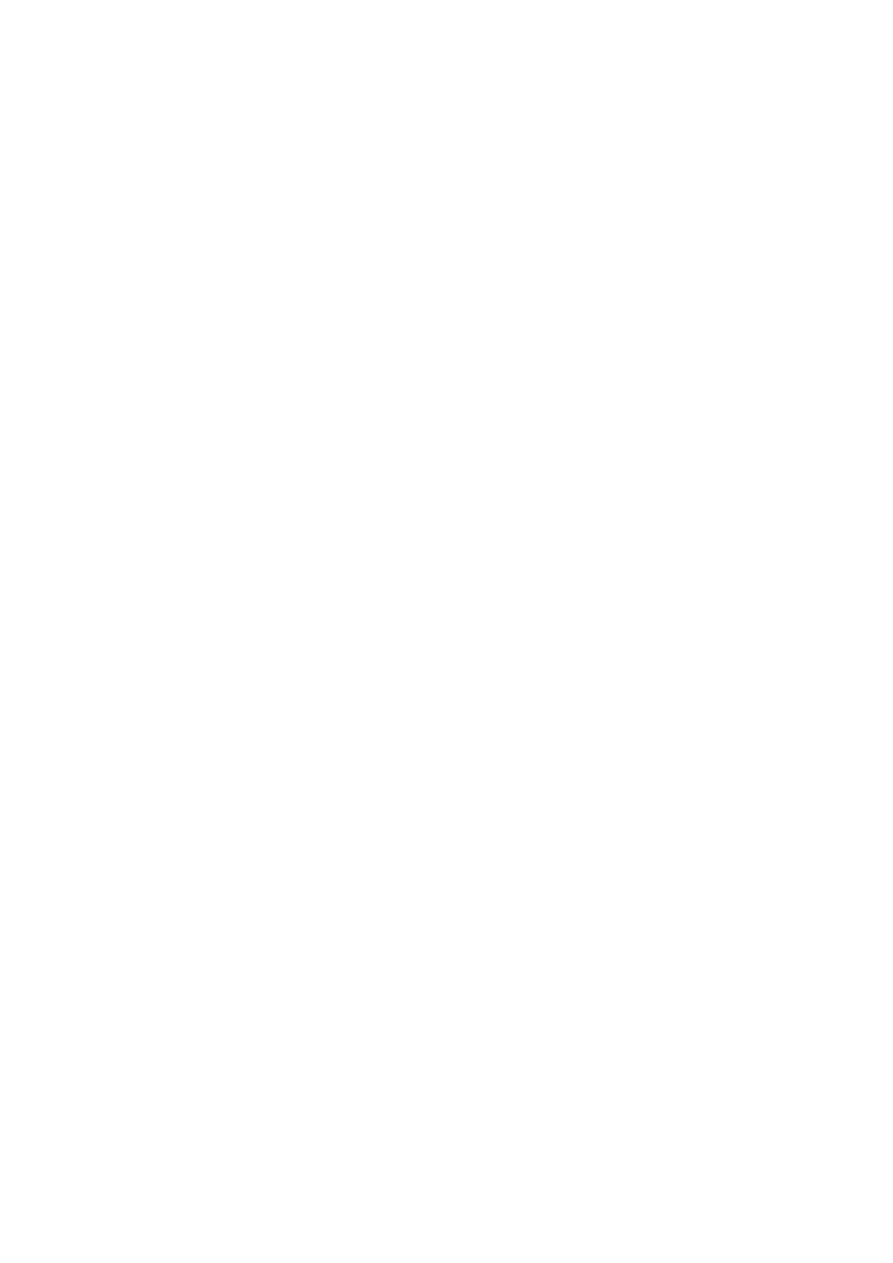
3
InTouch Runtime – WindowViewer program umożliwiający uruchamianie zaprojektowanej aplikacji.
InTouch Development – WindowMaker program służący do projektowania aplikacji wizualizacyjnej.
• InTouch Help Files – pliki pomocy do programu.
• InTouch PDF Documentation – dokumentacja w formacie plików PDF.
Demo Applications – aplikacje demonstracyjne:
• InTouch Demos (1024x768) – aplikacja demonstracyjna zaprojektowana w rozdzielczości
1024x768.
• InTouch Demos (1280x1024) – aplikacja demonstracyjna zaprojektowana w rozdzielczości
1280x1024.
• Aplikacja demo (800x600) – aplikacja demonstracyjna zaprojektowana w rozdzielczości
800x600.
InTouch Supplementary Components
• InTouch SPCPro – moduł dodatkowy do oprogramowania InTouch, służący do obsługi staty-
stycznej kontroli procesu.
• InTouch Recipe Manager – moduł dodatkowy do oprogramowania InTouch, służący do tworze-
nia i obsługi receptur.
• InTouch SQL Access – moduł dodatkowy do oprogramowania InTouch, służący do obsługi
wymiany informacji z bazami danych.
• Symbol Factory – biblioteka ok. 2000 gotowych obiektów graficznych.
• 16 Pen Trend – wizard z trendem bieżącym i historycznym, umożliwiający kreślenie wykresu dla
16 pisaków (zmiennych).
Zalecane jest, aby wskazać następujące składniki, które mają zostać zainstalowane:
• InTouch
Runtime.
• InTouch
Development.
• InTouch Help Files.
• InTouch PDF Documentation.
• Demo
Applications.
• InTouch
SPCPro.
• InTouch Recipe Manager.
• InTouch SQL Access.
• Symbol
Faktory.
• 16 Pen Trend
W kolejnym oknie należy wskazać, na jakim koncie systemowym będą pracowały serwisy (usługi)
niezbędne do poprawnej pracy oprogramowania Wonderware.
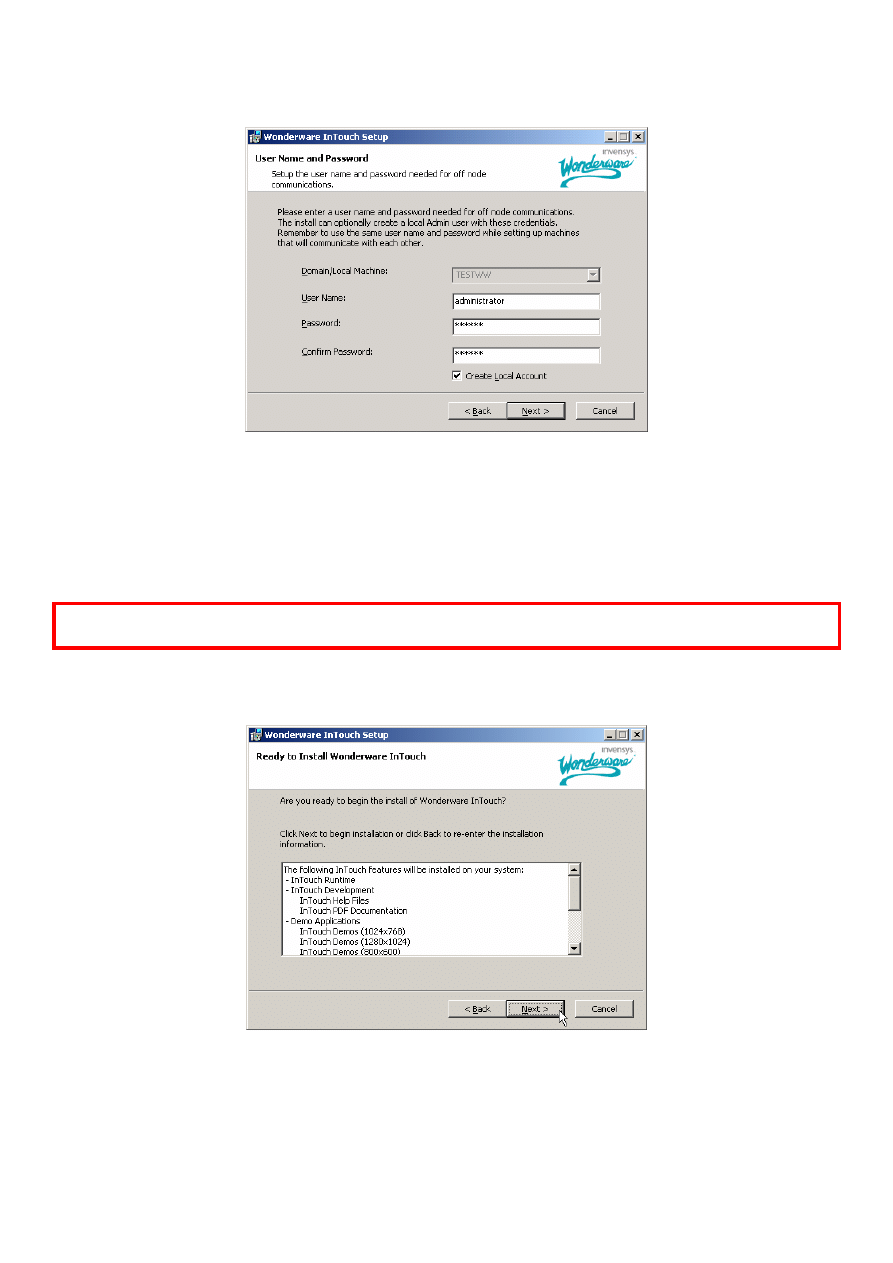
4
Jeżeli komputer zainstalowany jest w domenie, pojawią się informacja na temat nazwy domeny
(Domain/Local Machine), nazwy użytkownika (User Name) z poziomu, którego instalowane jest
oprogramowanie InTouch. Następnie należy wprowadzić hasło (Password), które przypisane jest do
użytkownika, którego nazwa znajduje się w polu User Name, oraz jeszcze raz wpisać hasło w polu
Confirm Password, w celu weryfikacji prawidłowości wprowadzonego hasła. Opcja (Creat Local
Account) umożliwia utworzenie użytkownika oraz hasła w przypadku, gdy taki nie istnieje. Następnie
należy zatwierdzić zmiany przyciskiem Next.
UWAGA! Zalecane jest, aby usługi oprogramowania InTouch pracowały na koncie administratora lub na
koncie z uprawnieniami administratora, dla którego hasło nie będzie często zmieniane.
Pojawi się kolejne okno informujące o instalowanych pakietach oprogramowania. Po wybraniu przycisku
Next, nastąpi rozpoczęcie procesu instalacji oprogramowania.
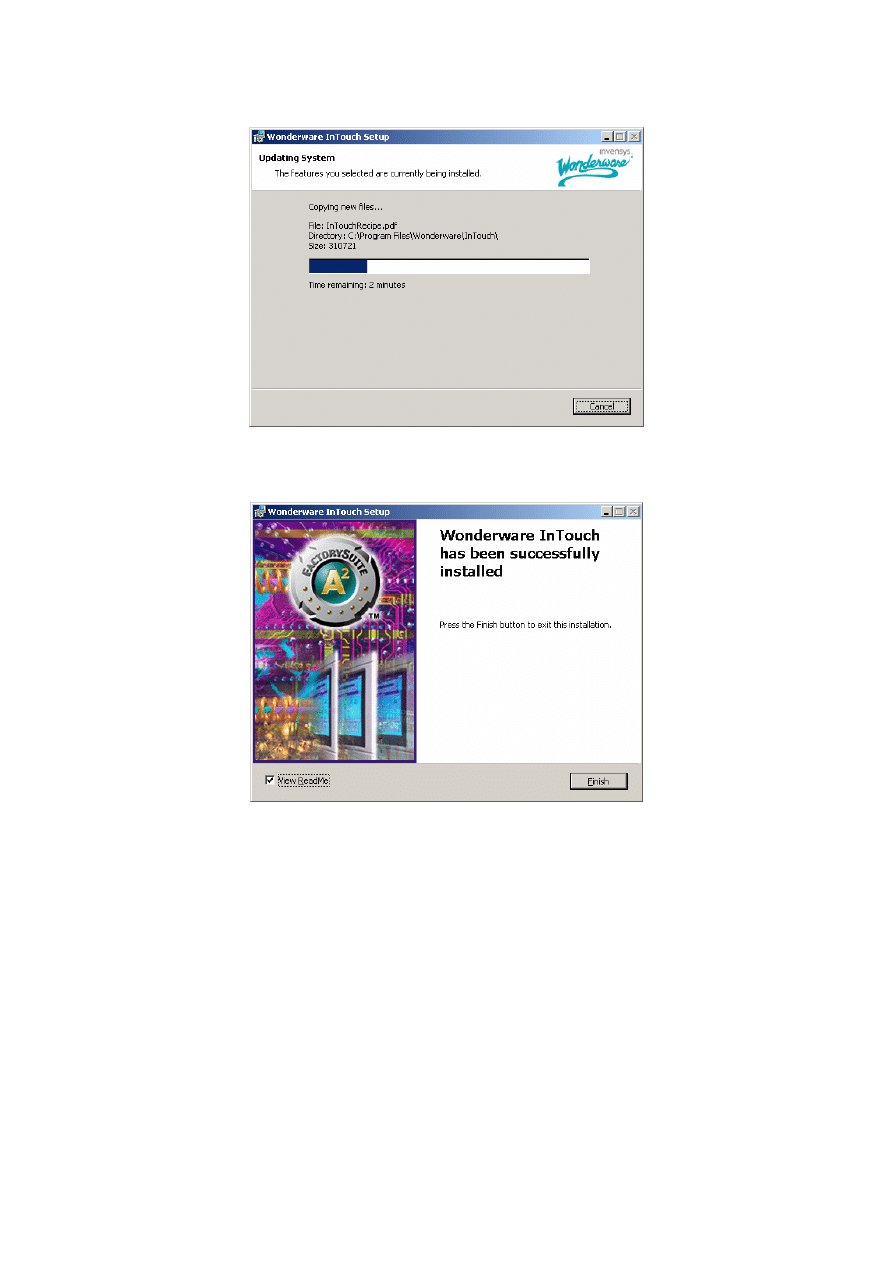
5
Po zainstalowaniu oprogramowania pojawi się okno informujące o zakończeniu procesu instalacji
oprogramowania InTouch.
Naciśnięcie przycisku Finish kończy proces instalacji pakietu Wonderware.
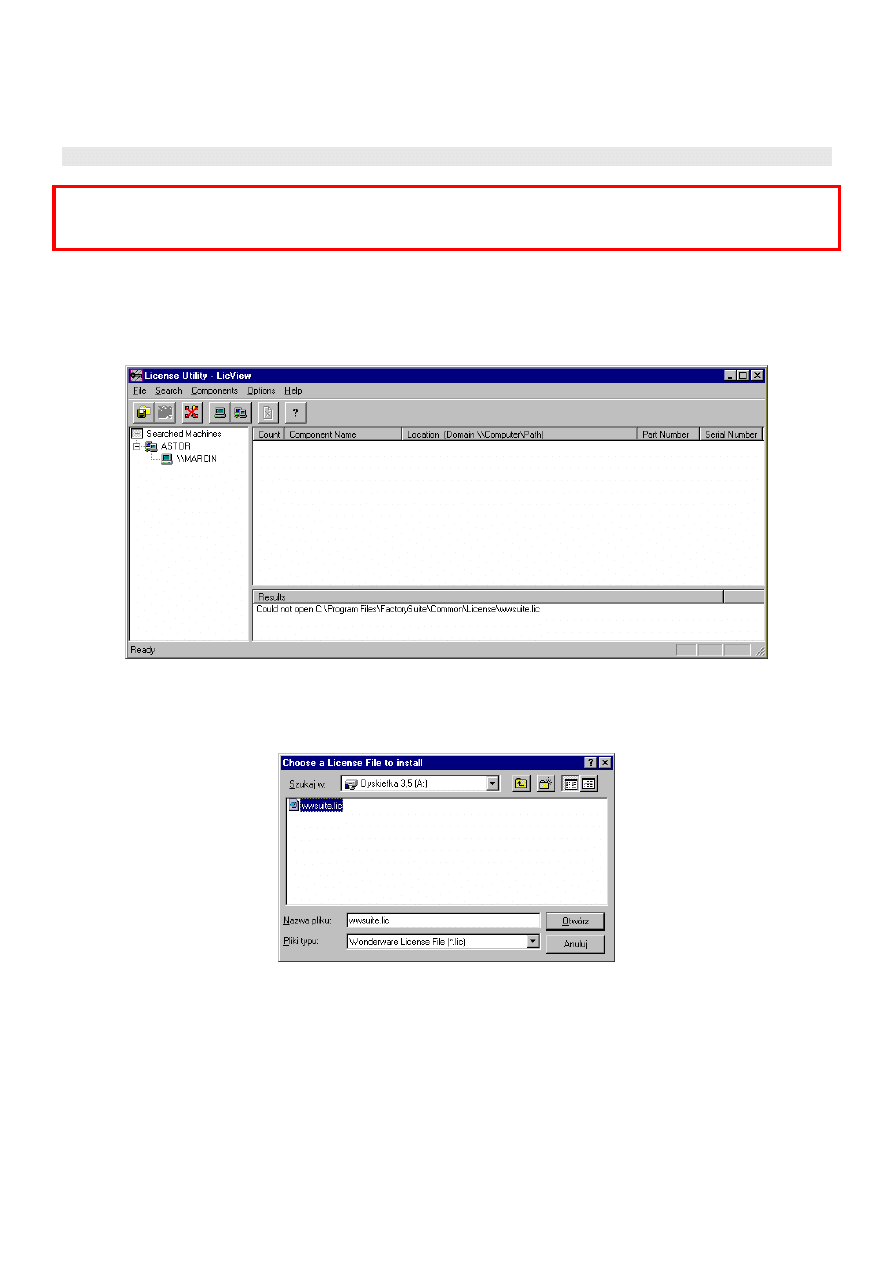
6
Instalacja licencji
UWAGA! W przypadku instalacji licencji z nośnika CD-ROM (nowe licencje dostarczone na Mini-CD),
zamiast uruchamiania programu Licence Utility z menu: START\Programy\Wonderware FactorySu-
ite\Common należy uruchomić program LICVIEW.EXE znajdującego się na płycie CD-R.
Aby zainstalować licencję na oprogramowanie Wonderware, w tym także licencję dla oprogramowania
wizualizacyjnego InTouch, należy dyskietkę licencyjną lub płytę CD-R z licencją (zależnie od posiadane-
go nośnika danych z plikiem licencyjnym) umieścić w napędzie dyskietek lub CD-ROM. Następnie z
menu: START\Programy\Wonderware\Common, należy uruchomić program License Utility.
Pojawi się okno programu License Utility, w którym należy wybrać z menu, opcję: File/Install License
File, a następnie wskazać napęd dyskietek, lub napęd CD-ROM (zależnie od posiadanego nośnika
danych z plikiem licencyjnym
)
.
Wskazać plik z licencją i nacisnąć przycisk Otwórz. Pojawi się okno z informacją na temat nazwy
komputera, na którym będzie instalowana licencja, a jeżeli komputer znajduje się w domenie lub grupie
roboczej, to również informacja o nazwie domeny i grupy roboczej.
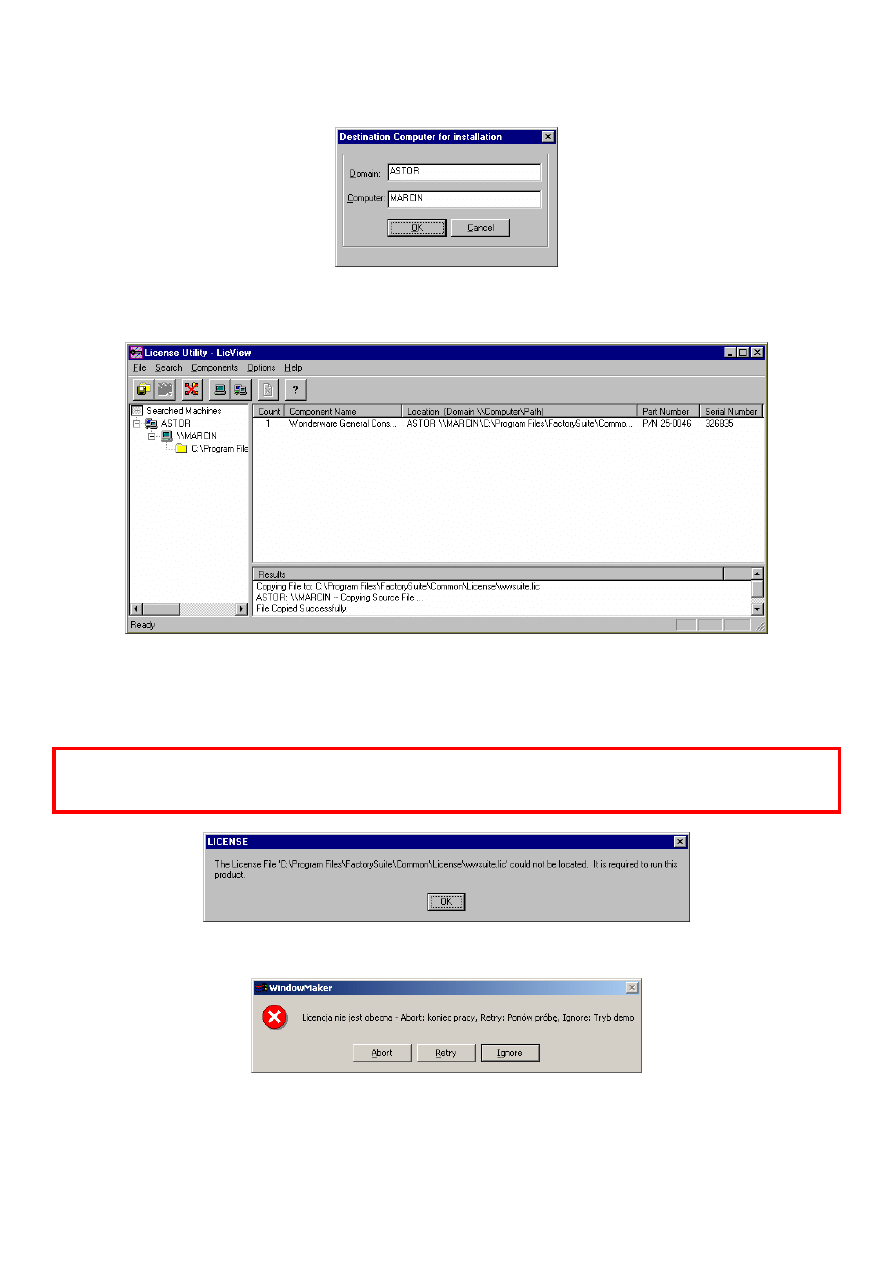
7
Należy wybrać przycisk OK, w celu potwierdzenia wyboru komputera, na którym zostanie zainstalowana
licencja.
Licencja zostanie skopiowana do katalogu, a w górnym oknie pojawi się informacja o rodzaju licencji
(Component Name) oraz jej numer (Serial Number). Program License Utility, można zamknąć.
Po zainstalowaniu licencji można uruchomić program, dla którego została zainstalowana licencja.
UWAGA! Jeżeli użytkownik zainstalował oprogramowanie wizualizacyjne InTouch, a nie posiada
zakupionej licencji, to przy uruchomieniu programu WindowMaker i WindowViewer, pojawi się informacja
o braku licencji.
Proszę nacisnąć przycisk OK. Następnie pojawi się kolejne okno.
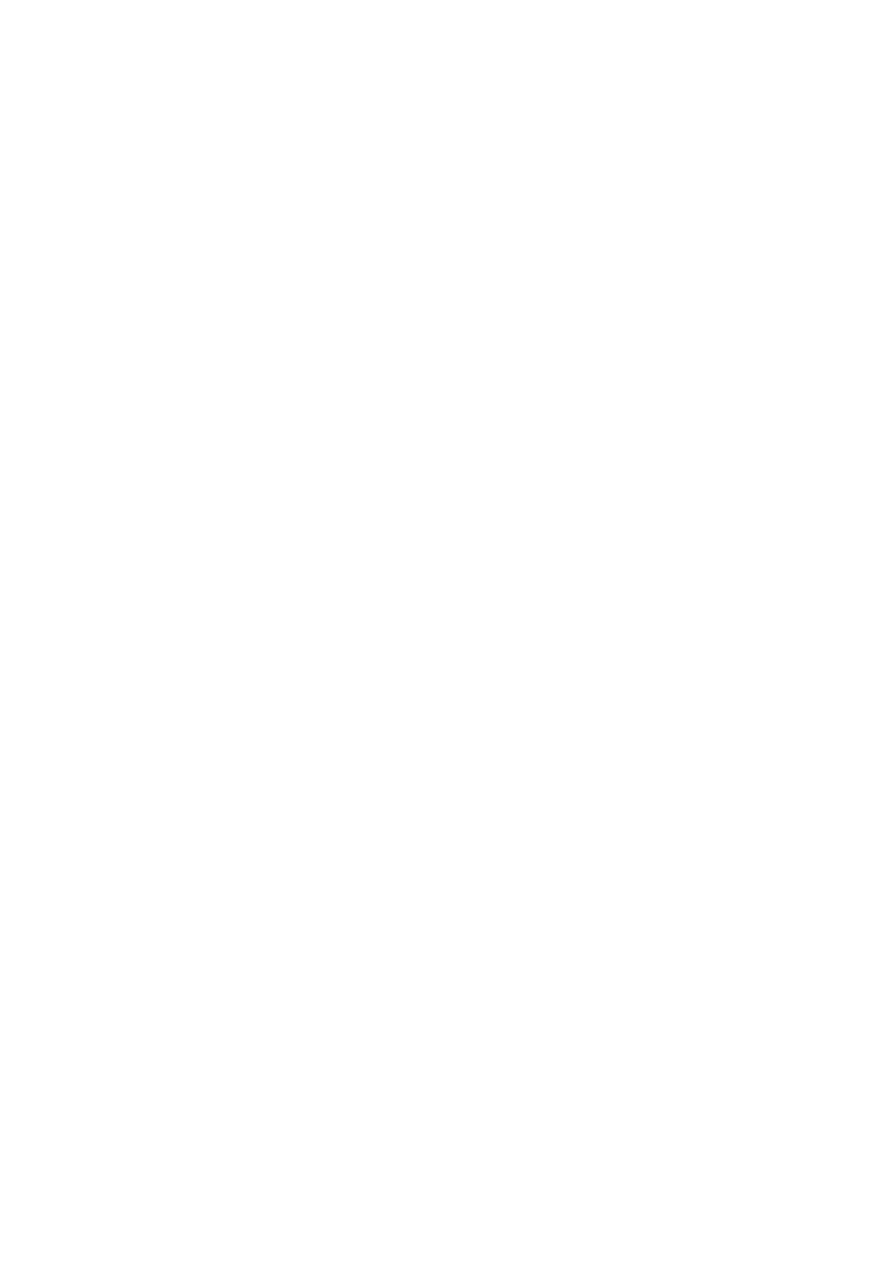
8
Aby można było pracować w trybie demonstracyjnym z oprogramowaniem wizualizacyjnym InTouch,
należy wybrać przycisk Ignore i program WindowMaker lub WindowViewer zostanie uruchomiony w
trybie demonstracyjnym.
Podczas pracy z oprogramowaniem InTouch w trybie demonstracyjnym, należy liczyć się z następują-
cymi ograniczeniami:
• W
programie
WindowMaker można maksymalnie zdefiniować 32 zmienne.
• W
programie
WindowMaker można maksymalnie zdefiniować 32 okna.
• Program
WindowViewer może ciągle tzn. bez zamykania, pracować przez 120 minut. Po tym
czasie, program WindowViewer zostanie automatycznie zamknięty, po czym można go ponownie
uruchomić.
Wyszukiwarka
Podobne podstrony:
Informator techniczny Wonderware 085
Informator techniczny Wonderware 010
Informator techniczny Wonderware 051
Informator techniczny Wonderware 052
Informator techniczny Wonderware 025
Informator techniczny Wonderware 017
Informator techniczny Wonderware 084
Informator techniczny Wonderware 053
Informator techniczny Wonderware 055
Informator techniczny Wonderware 065
Informator techniczny Wonderware 045
Informator techniczny Wonderware 020
Informator techniczny Wonderware 088
Informator techniczny Wonderware 010
Informator techniczny Wonderware 051
Informator techniczny Wonderware 077
Informator techniczny Wonderware 073
więcej podobnych podstron